Виправлення проблем Star Wars Jedi Survivor із збоями, зависаннями та незапуском

Тепер користувачі можуть грати в інтригуючу пригодницьку гру Star Wars Jedi Survivor в ігровому магазині. Загальний досвід гри був позитивним для користувачів. На жаль, деякі гравці знаходять у грі низку проблем. Гравці, які завантажили та встановили гру, почали помічати низку проблем з нею. Гра не запускається для деяких гравців, за словами деяких гравців, тоді як вона вилітає та зависає для інших гравців, за словами інших гравців. Ми тут, щоб надати патчі, необхідні для вирішення проблем гри.
Чому Jedi Survivor у Star Wars виходить з ладу?
Кілька гравців почали помічати різні проблеми з грою. Коли вони запускають гру, гравці скаржаться, що вона ніколи не запускається, не вилітає або зависає. Нижче ми наведемо кілька причин виникнення проблем. Якщо будь-яка з цих проблем також турбує вас, ви можете дослідити причини проблеми, переглянувши причини, наведені нижче. Ми також надамо список методів, які можна використати для швидкого вирішення цих проблем. Тож почнемо над цим працювати.
- Ваша машина не відповідає мінімальним специфікаціям для запуску гри.
- Фонові служби гри не працюють через брандмауер Windows або антивірус.
- На вашому ПК є деякі пошкоджені файли гри.
- Графічні драйвери, які ви використовуєте, застаріли.
- Windows деякий час не отримувала від вас оновлення.
Усуньте проблеми із запуском, зависанням і збоями Star Wars Jedi Survivor до 2023 року

Користувачам заважають численні проблеми гри. Декілька гравців скаржилися на збої в іграх, у той час як інші мають проблеми із затримкою гри, не запусканням, чорними екранами та іншими проблемами. Ми докладно розповімо про кроки, які необхідно виконати, щоб вирішити проблему з грою. Щоб вирішити проблему, потрібно правильно застосувати процедури у вашій системі.
Кілька простих рішень для джедаїв, які вижили із Зоряних воєн, щоб зупинити збої
- Перевірте системні вимоги: перш ніж почати виправлення, ми пропонуємо вам перевірити системні вимоги гри, щоб переконатися, що ваша система може легко запускати гру без проблем. Багато користувачів, які встановили гру, не перевіряли системні вимоги гри, а пізніше виявили, що їхня система не відповідає мінімальним системним вимогам, через що вони зіткнулися з проблемою.
- Перезапустіть систему: ви можете спробувати перезавантажити систему, щоб виправити незначні помилки, через які у вас можуть виникати різні проблеми з грою.
- Перевірте наявність проблем з мережею: для безперебійної роботи гри у вашій системі потрібне стабільне підключення до Інтернету. Ми пропонуємо вам скористатися Тестером швидкості Інтернету та перевірити, чи нормально працює мережа, до якої ви підключені.
Перезапустіть гру примусово
Якщо у вас виникли проблеми з грою, ви можете спробувати примусово перезапустити гру, щоб усунути будь-які помилки, які можуть виникнути внаслідок неправильно активованих фонових служб. У цій ситуації ви можете скористатися диспетчером завдань, щоб перезапустити гру. Щоб досягти цього, ви повинні виконати дії, описані нижче.
- Перш за все, відкрийте диспетчер завдань.
- Виберіть вкладку «Процес» .
- Клацніть правою кнопкою миші завдання Star Wars Jedi Survivor і натисніть «Завершити завдання» .
- Зробіть це для всіх ігрових процесів.
- Після цього запустіть гру знову та перевірте, чи проблема вирішена.
Перевірте цілісність файлів гри
Пошкоджені файли гри можуть призвести до збою комп’ютера, збою запуску чи інших проблем. Багато людей виявили, що проблема може виникнути через неправильну інсталяцію гри. Існує ймовірність того, що гру було встановлено неправильно через погане інтернет-з’єднання, сторонню програму чи інші проблеми. Щоб переконатися, що з грою та її файлом немає проблем, радимо перевірити файли гри. Зазначені нижче дії можна використати для сканування та виправлення файлів гри.
- Відкрийте панель запуску гри.
- Після цього перейдіть до бібліотеки .
- Клацніть правою кнопкою миші на грі.
- Виберіть параметр «Властивості» .
- Тепер перейдіть до опції «Локальний файл» .
- Виберіть опцію «Перевірити цілісність файлів гри» .
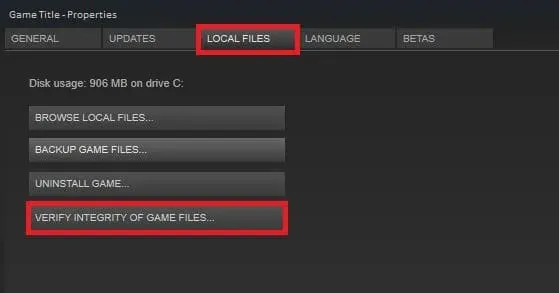
- Зачекайте, поки процес завершиться.
- Після завершення процесу перезавантажте систему та почніть гру знову.
Оновіть свої графічні драйвери
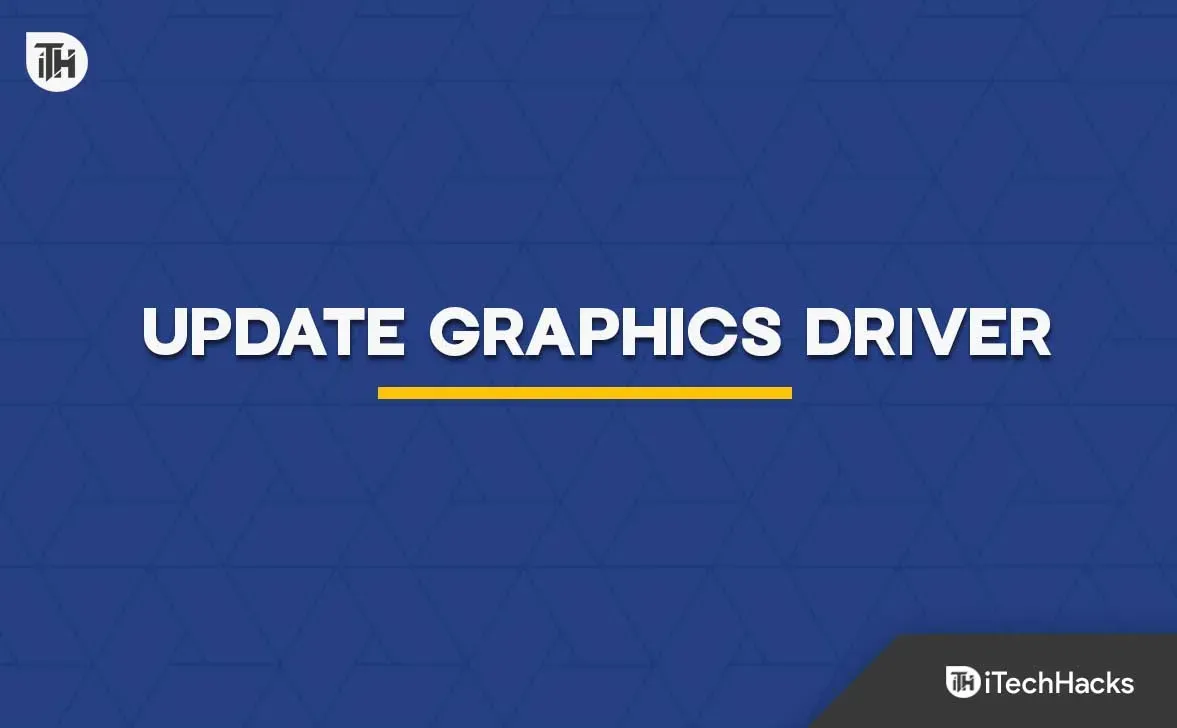
Якщо ви спробуєте запустити гру на машині із застарілою графікою або мережевими драйверами, у вас, ймовірно, виникнуть проблеми. Щоб переконатися, що з вашого боку не виникне проблем, ми порадимо вам оновити застарілий драйвер.
Вимкнути брандмауер і антивірус Windows
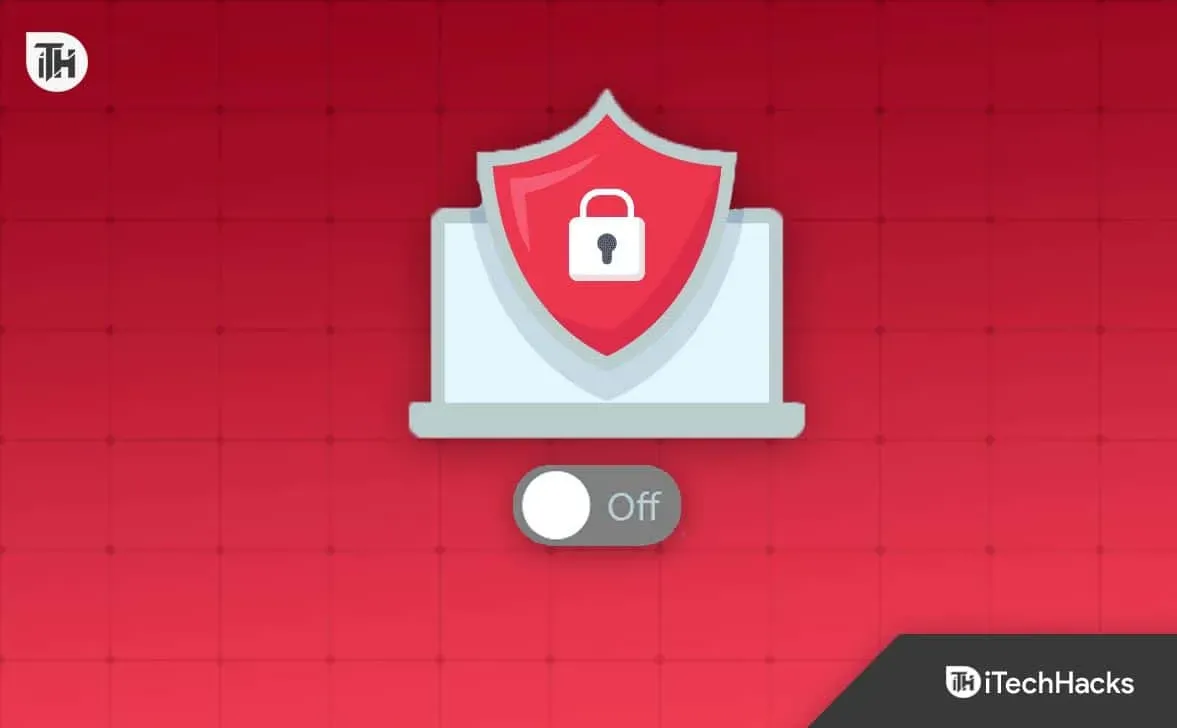
Щоб перевірити, чи не створюють проблеми брандмауер Windows і антивірус, спробуйте вимкнути їх. Якщо ви не знали, брандмауер і антивірус аналізують відповіді, які вони отримують від програм. Ви повинні вимкнути обидві програми та перевірити функціональність гри, якщо брандмауер або антивірус виявили щось підозріле у відповідях програм.
Видаліть усі непотрібні програми
Якщо у вас у фоновому режимі запущено занадто багато програм, які потребують багато системних ресурсів, гра не запуститься на вашому комп’ютері. Тисячі фонових процесів без потреби виконуються в системі, яка також є домом для численних програм. Щоб звільнити пам’ять, їх можна закрити. Щоб закрити непотрібні програми, виконайте наведені нижче інструкції.
- Відкрийте диспетчер завдань у вашій системі.
- Перейдіть на вкладку «Процес» .
- Виберіть завдання , яке виконується без потреби.
- Клацніть правою кнопкою миші та виберіть Завершити завдання .
- Зробіть це для всіх процесів. Це воно.
Активуйте режим адміністратора
У деяких випадках відсутність відповідних повноважень адміністратора може перешкодити роботі гри. Радимо вам перезапустити гру з правами адміністратора, щоб перевірити, чи проблему вирішено. Дотримуючись інструкцій, описаних нижче, ви легко впораєтеся з цим завданням.
- Спочатку відкрийте каталог гри та знайдіть файл програми гри.
- Клацніть правою кнопкою миші файл ігрової програми та виберіть опцію «Запуск від імені адміністратора» .
- Після цього дайте дозвіл.
- Тепер гра буде запущена з усіма правами адміністратора.
Перегляньте останні оновлення
Різноманітні проблеми гри вирішуються творцями. Якщо є якісь проблеми з грою, які ви також маєте, розробники, ймовірно, уже працюють над їх вирішенням. Тому радимо запустити магазин ігор і регулярно перевіряти наявність оновлень гри. Якщо в грі є якісь оновлення, ви повинні завантажити їх, щоб переконатися, що вона працює належним чином.
Встановіть гру ще раз

Ми рекомендуємо перевстановити гру, якщо після виконання всіх вищезазначених виправлень проблема не зникає. Існує ймовірність того, що проблема викликана пошкодженими або відсутніми файлами гри. Отже, у цій ситуації перевстановлення гри може допомогти вам вирішити проблему.
Поговоріть зі службою підтримки клієнтів
Ви можете спробувати зв’язатися зі службою підтримки клієнтів, щоб дізнатися, чи можуть вони допомогти вам, якщо у вас усе ще виникають проблеми з грою. Ви можете повідомити їм про свою проблему, і вони, безсумнівно, знайдуть спосіб її вирішення на вашій машині.
Перегляньте Windows Update
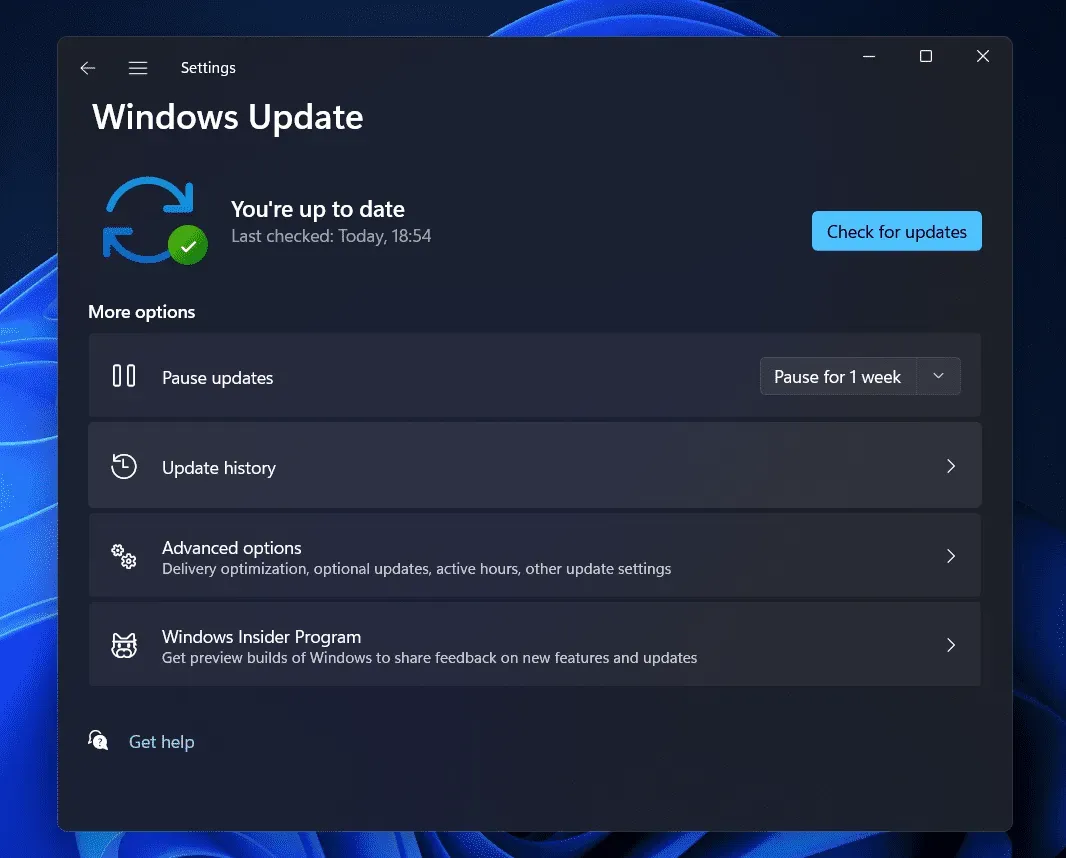
Переконайтеся, що на комп’ютері встановлено найновішу версію Windows, перш ніж намагатися застосувати вищезгадане виправлення. Використання у вашій системі старої версії Windows також може призвести до неправильної роботи програм або ігор. Щоб переконатися, що ви використовуєте останню версію, радимо перевірити наявність оновлень Windows.
Висновок
Проблеми, які виникають у гравців з грою, викликали у них відчуття розчарування. Вони шукали посібник, щоб використовувати методи, описані в ньому, для вирішення проблеми. Ми надали процедури, якими ви можете скористатися в цьому підручнику, щоб вирішити проблему. Спробуйте запропоновані нами стратегії, щоб перевірити, чи працюють вони для вирішення проблеми.



Залишити відповідь